Visual Studio 워크로드, 구성 요소 및 언어 팩 수정
Visual Studio를 쉽게 수정할 수 있어 원하는 때에 원하는 대로 포함할 수 있습니다. 이렇게 하려면 Visual Studio 설치 관리자를 열고 워크로드, 구성 요소, 언어 팩을 추가하거나 제거합니다.
필수 조건
기본적으로 Visual Studio를 설치, 업데이트 또는 수정하려면 업데이트를 수행하는 계정에 머신에 대한 관리 권한이 있어야 하며 제품 업데이트가 있는 원본(인터넷 또는 내부 위치)에 대한 권한도 있어야 합니다. 일반 사용자로 로그인하고 아래의 명령을 수행하려고 시도하면 관리자 자격 증명을 입력하라고 요구하는 사용자 계정 컨트롤 알림이 표시됩니다. 2023년 8월부터 관리자는
AllowStandardUserControl정책을 구성하여 표준 사용자에게 Visual Studio 수정 제어를 위임할 수 있습니다. 자세한 내용은 사용자 권한 및 Visual Studio를 참조하세요.다음 프로시저에서는 인터넷 연결이 있다고 가정합니다. 이전에 만든 Visual Studio 오프라인 설치를 수정하는 방법에 대한 자세한 내용은 다음을 참조하세요.
설치 관리자를 시작하여 설치 수정
Visual Studio 설치를 수정하려면 먼저 Visual Studio 설치 관리자를 시작하고 수정할 Visual Studio 설치를 선택해야 합니다.
컴퓨터에서 Visual Studio 설치 관리자를 찾습니다.
Windows 시작 메뉴에서 “설치 관리자”를 검색할 수 있습니다.
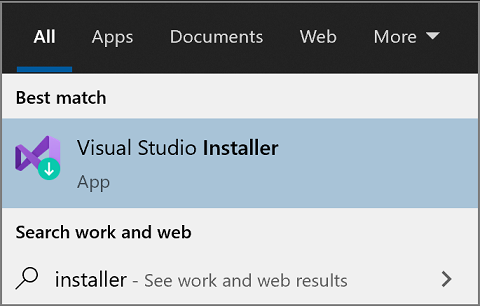
참고 항목
다음 위치에서 Visual Studio 설치 관리자를 찾을 수도 있습니다.
C:\Program Files (x86)\Microsoft Visual Studio\Installer\setup.exe계속하기 전에 설치 관리자를 업데이트해야 할 수 있습니다. 그렇다면 지시를 따르세요.
설치 관리자에서 설치한 Visual Studio의 버전을 찾은 다음, 수정을 선택합니다.
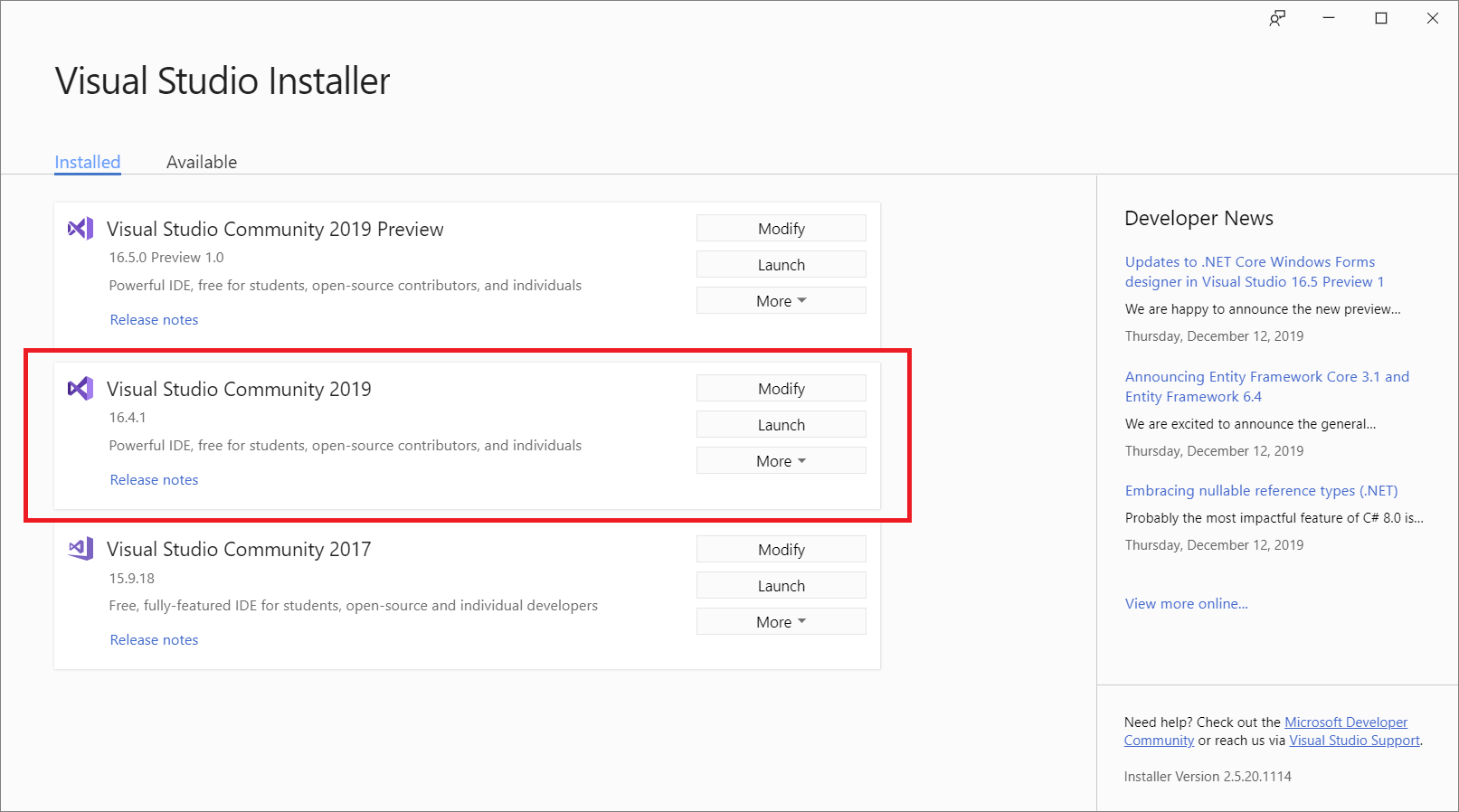
Important
보류 중인 업데이트가 있는 경우 수정 단추는 다른 위치에 있습니다. 원할 경우 이러한 방식으로 Visual Studio를 업데이트하지 않고 수정할 수 있습니다. 자세히를 선택한 다음, 수정을 선택합니다.
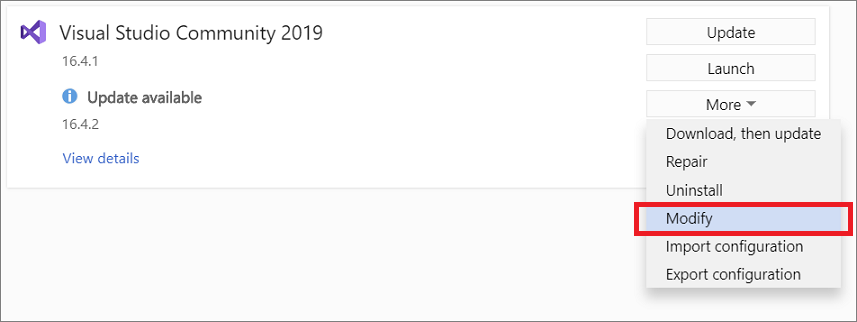
다음과 같은 여러 방법으로 Visual Studio 설치 관리자를 열 수 있습니다.
Windows 시작 메뉴에서 “설치 관리자”를 검색한 다음, 결과에서 Visual Studio 설치 관리자를 선택할 수 있습니다.
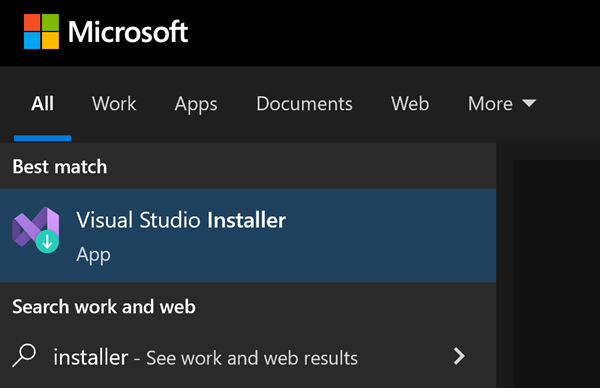
C:\Program Files (x86)\Microsoft Visual Studio\Installer\setup.exe경로에 있는 Visual Studio 설치 관리자 실행 파일을 실행합니다.Visual Studio가 열려 있는 경우 도구>도구 및 기능 가져오기... 를 선택하면 Visual Studio 설치 관리자가 열립니다.

계속하기 전에 Visual Studio 설치 관리자를 업데이트하라는 메시지가 표시될 수도 있습니다. 그렇다면 지시를 따르세요.
Visual Studio 설치 관리자에서 수정할 Visual Studio 설치를 찾은 다음, 수정 단추를 선택합니다.
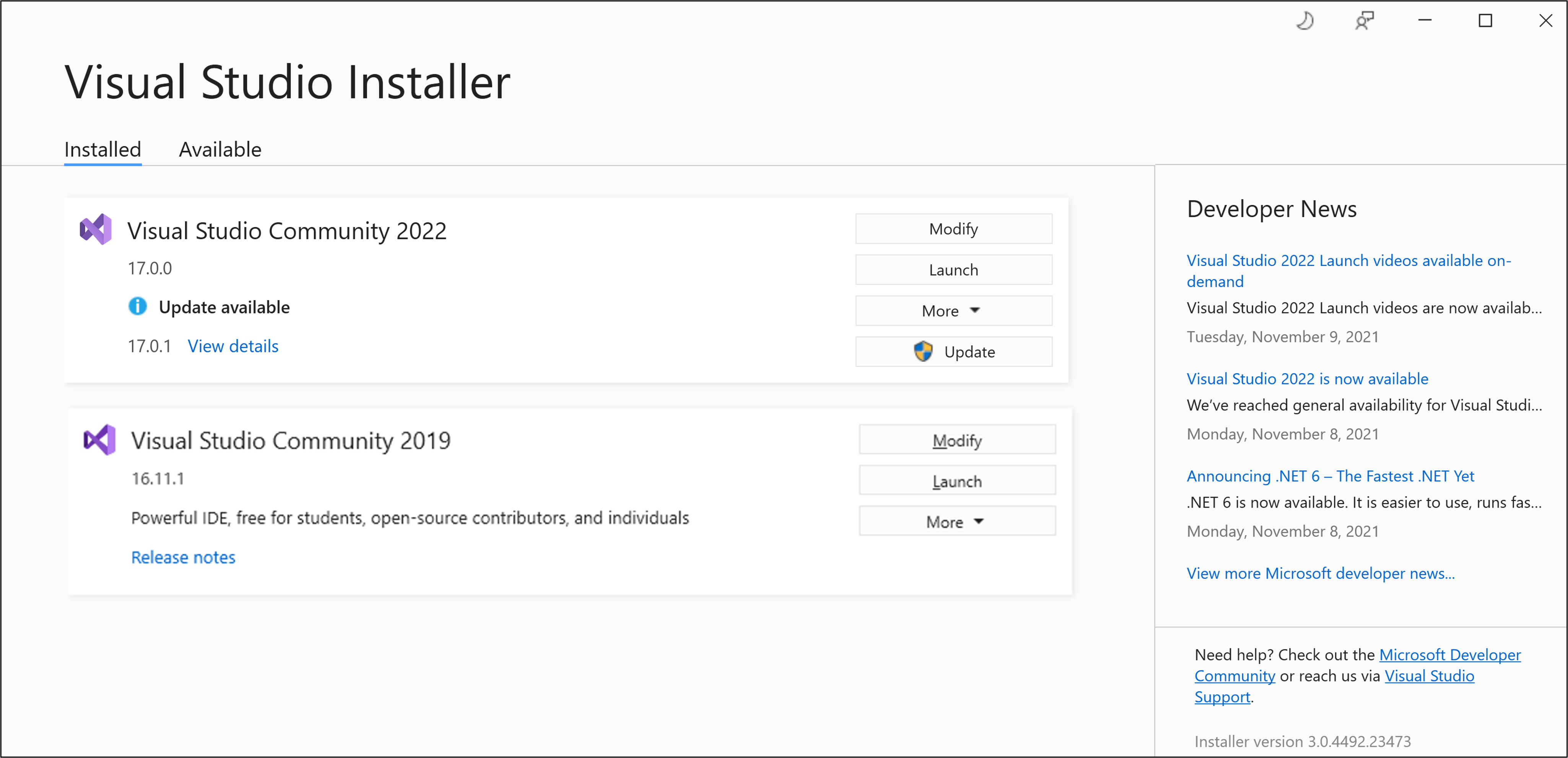
워크로드 또는 개별 구성 요소 변경
워크로드에는 사용 중인 프로그래밍 언어 또는 플랫폼에 필요한 기능이 포함됩니다. 작업을 사용하여 원하는 시기에 원하는 작업을 지원하도록 Visual Studio를 수정할 수 있습니다.
팁
개발에 필요한 도구 및 구성 요소 번들에 대한 자세한 내용은 Visual Studio 워크로드를 참조하세요.
Visual Studio 설치 관리자에서 작업 탭을 선택한 후 원하는 워크로드를 선택하거나 선택 취소합니다.
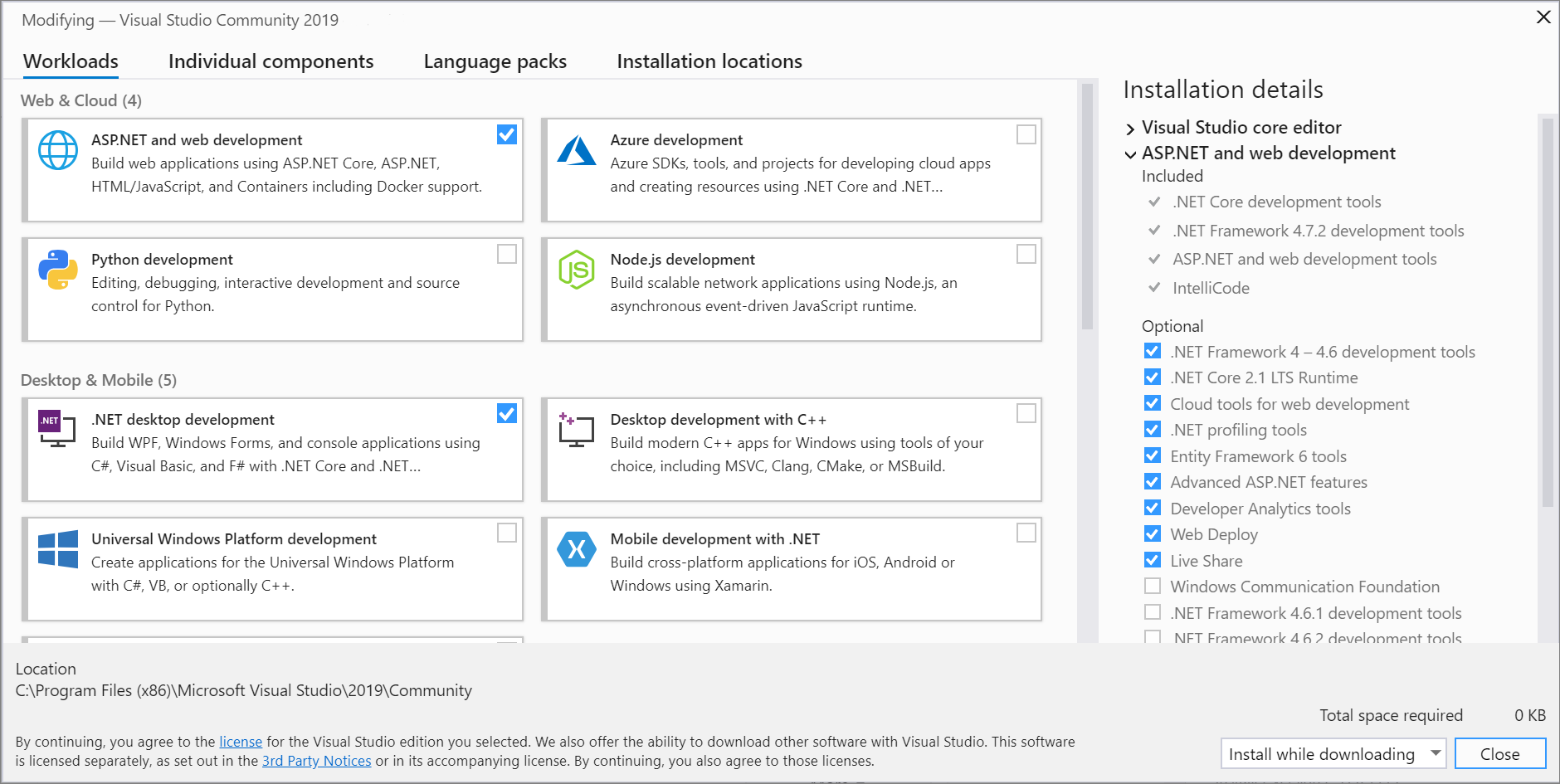
기본 다운로드하는 동안 설치 옵션 또는 모두 다운로드한 후 설치 옵션을 허용할지 여부를 선택합니다.
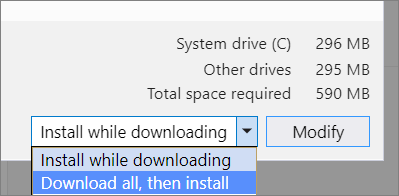
"모두 다운로드한 후 설치" 옵션은 먼저 다운로드한 다음, 나중에 설치하려는 경우에 유용합니다.
수정을 선택합니다.
새 워크로드가 설치된 후 Visual Studio 설치 관리자에서 시작을 선택하여 Visual Studio를 엽니다.
워크로드에는 사용 중인 프로그래밍 언어나 플랫폼에 필요한 구성 요소가 포함되어 있습니다. 작업을 사용하여 원하는 시기에 원하는 작업을 지원하도록 Visual Studio를 수정할 수 있습니다.
팁
개발에 필요한 도구와 구성 요소 번들에 대한 자세한 내용은 Visual Studio 워크로드를 참조하세요.
Visual Studio 설치 관리자에서 작업 탭을 선택한 후 원하는 워크로드를 선택하거나 선택 취소합니다.
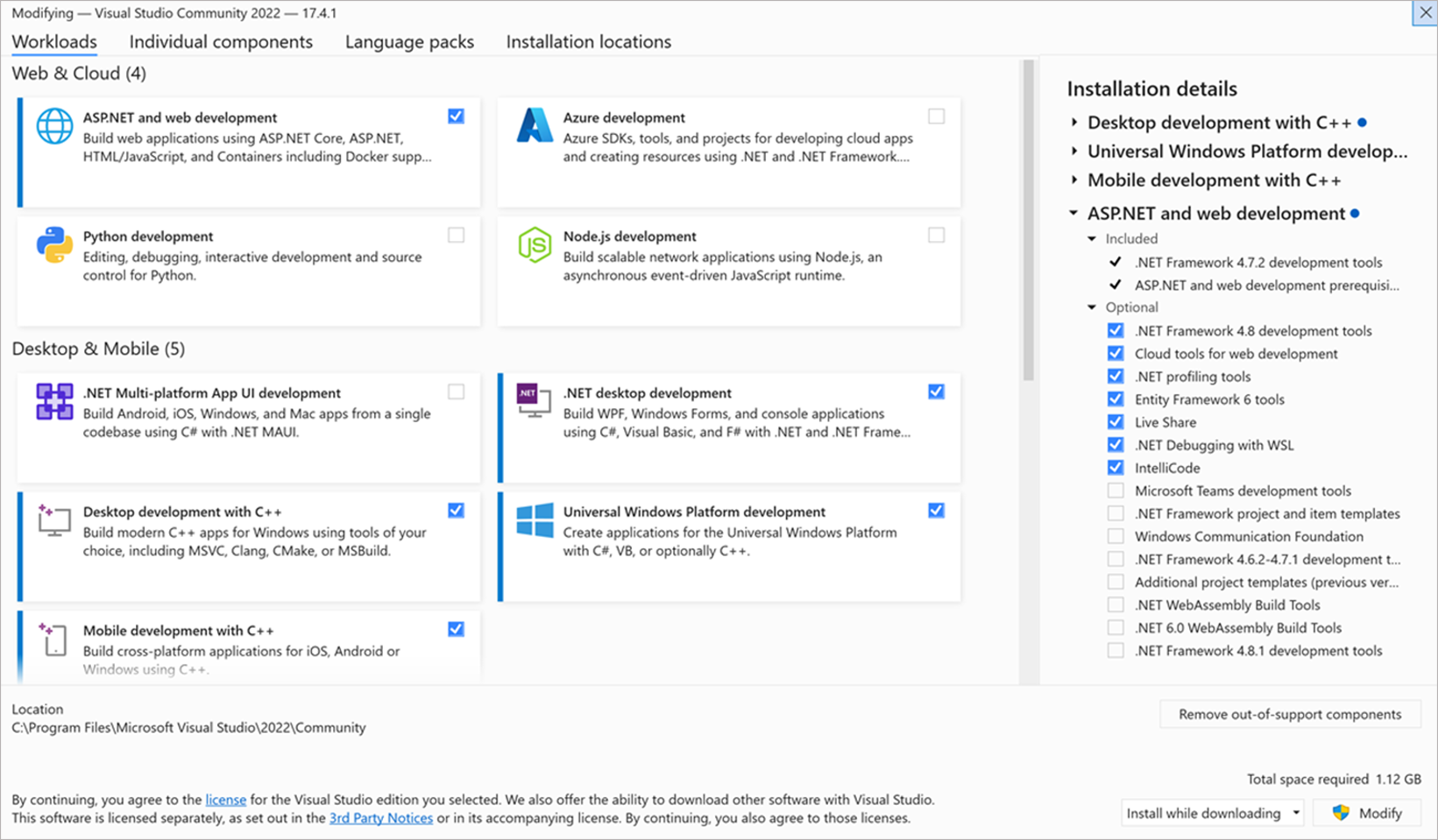
워크로드를 통해 설치되는 것보다 많은 구성 요소를 추가하려면 개별 구성 요소 탭을 선택한 다음, 원하는 개별 구성 요소를 선택하거나 선택을 취소합니다.
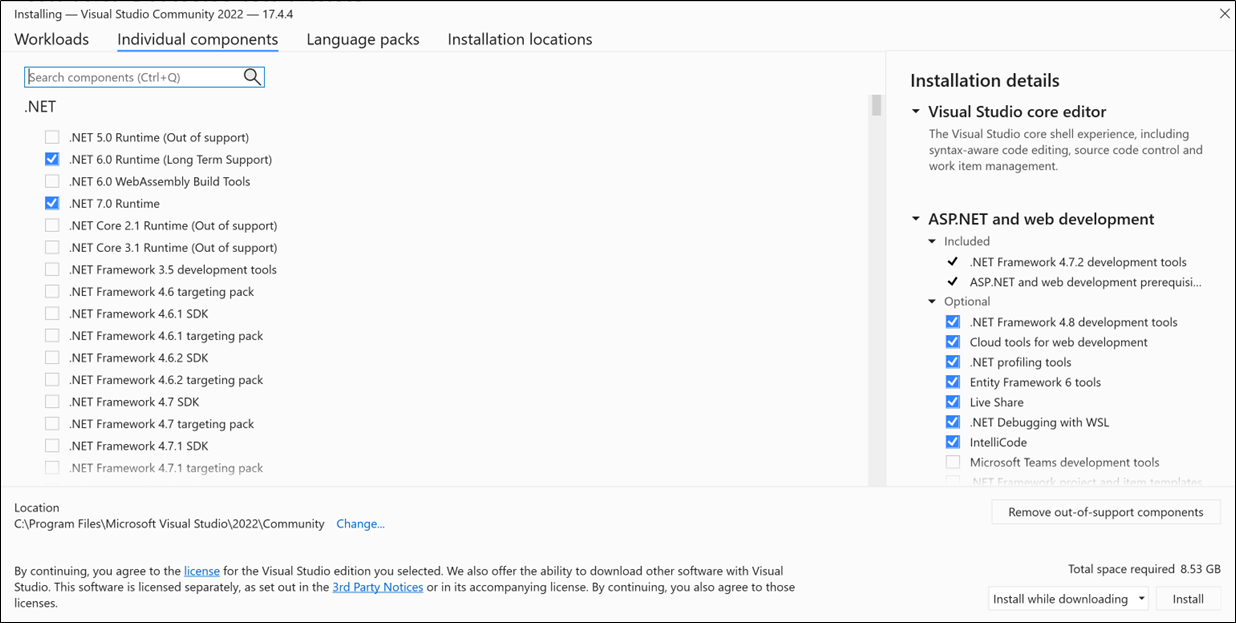
다운로드하는 동안 설치할지, 아니면 모두 다운로드한 후 설치할지 선택합니다. 기본 옵션인 다운로드하는 동안 설치를 사용하면 설치가 더 일찍 시작되므로 전체 시간이 절약됩니다.
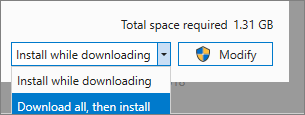
수정을 선택합니다.
수정한 워크로드나 구성 요소가 설치된 후 Visual Studio 설치 관리자에서 시작을 선택하여 Visual Studio 2022를 엽니다.
구성 파일을 사용하여 기존 설치를 수정하여 구성 요소를 추가하거나 제거할 수도 있습니다. 설치 구성 파일을 사용하여 Visual Studio를 구성하는 방법에 대해 자세히 알아보세요.
팁
SSDT(SQL Server Data Tools) 구성 요소에 대한 자세한 내용은 Visual Studio용 SSDT 다운로드 및 설치를 참조하세요.
언어 팩 수정
Visual Studio 설치 관리자는 운영 체제의 언어와 일치하는 Visual Studio용 기본 언어 팩을 선택합니다. 그러나 원하는 경우 언제든지 기본 언어를 변경할 수 있습니다.
수행할 작업:
- Visual Studio 설치 관리자의 언어 팩 탭을 선택합니다.
- 원하는 언어를 선택합니다.
- 표시되는 메시지에 따릅니다.
지원 또는 문제 해결
때로는 무엇인가 잘못될 수도 있습니다. Visual Studio 설치에 실패하는 경우 단계별 지침은 Visual Studio 설치 및 업그레이드 문제 해결을 참조하세요.
몇 가지 추가 지원 옵션은 다음과 같습니다.
- 설치 관련 문제를 위한 설치 채팅(영어만 가능) 지원 옵션이 제공됩니다.
- Visual Studio 설치 관리자와 Visual Studio IDE에 모두 표시되는 문제 보고 도구를 통해 Microsoft에 제품 문제를 보고합니다. IT 관리자이고 Visual Studio가 설치되어 있지 않은 경우 여기에서 IT 관리자 피드백을 제출할 수 있습니다.
- Visual Studio 개발자 커뮤니티에서 기능을 제안하고, 제품 문제를 추적하고, 답변을 찾습니다.
관련 콘텐츠
피드백
출시 예정: 2024년 내내 콘텐츠에 대한 피드백 메커니즘으로 GitHub 문제를 단계적으로 폐지하고 이를 새로운 피드백 시스템으로 바꿀 예정입니다. 자세한 내용은 다음을 참조하세요. https://aka.ms/ContentUserFeedback
다음에 대한 사용자 의견 제출 및 보기